Menyisipkan info card dan rangkapan ke dalam video YouTube kamu dapat membuat perbedaan signifikan dalam keterlibatan dan interaksi penonton. Dengan fitur-fitur ini, kamu bisa menghubungkan kontenmu dengan cara yang menarik serta mendorong penonton untuk lebih mengeksplorasi saluranmu. Di sini, kamu akan mendapatkan panduan langkah demi langkah yang jelas untuk memanfaatkan opsi tersebut secara efektif.
Temuan Utama
- Info card dan rangkapan meningkatkan interaksi dengan audiensmu.
- Kamu dapat menyertakan hingga lima info card per video.
- Rangkapan membutuhkan durasi video minimal 25 detik.
- Menggunakan pesan kustom meningkatkan tingkat pengeklikan.
Panduan Langkah Demi Langkah
Akses ke YouTube Studio
Untuk menyisipkan info card dan rangkapan ke dalam video kamu, pertama-tama kamu perlu mengakses saluran YouTube kamu. Pergi ke gambar profil kamu dan arahkan ke YouTube Studio.
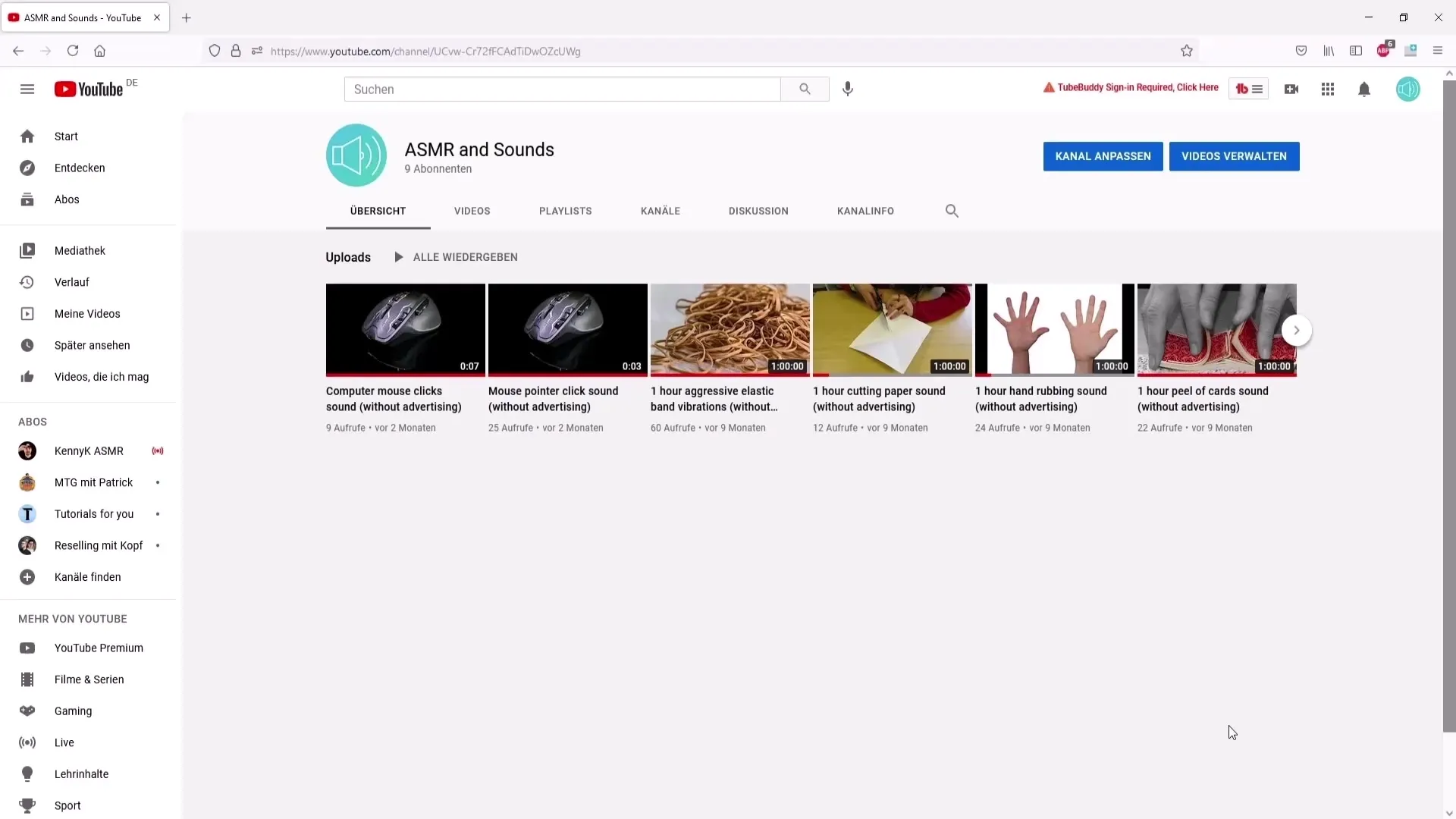
Pemilihan Konten
Sesampainya di YouTube Studio, klik "Konten". Di sini kamu akan menemukan semua video yang telah kamu unggah. Cari video yang ingin kamu tambahi info card atau rangkapan, dan klik tombol pensil untuk memulai pengeditan.
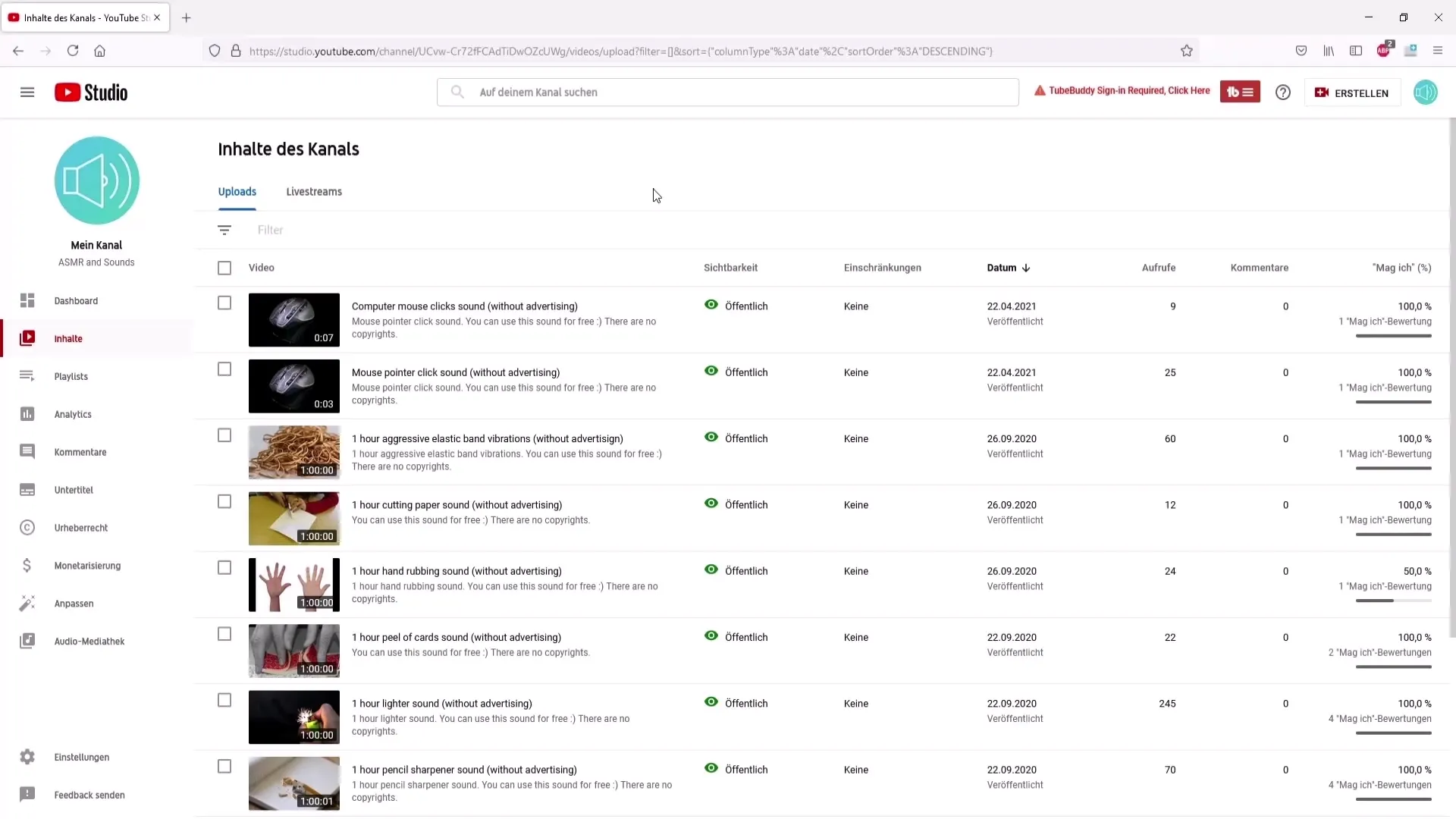
Menambahkan Info card
Saat berada dalam mode pengeditan, kamu akan melihat opsi untuk menambahkan info card dan rangkapan di sisi kanan. Mari kita mulai dengan info card. Klik pada bagian yang sesuai.
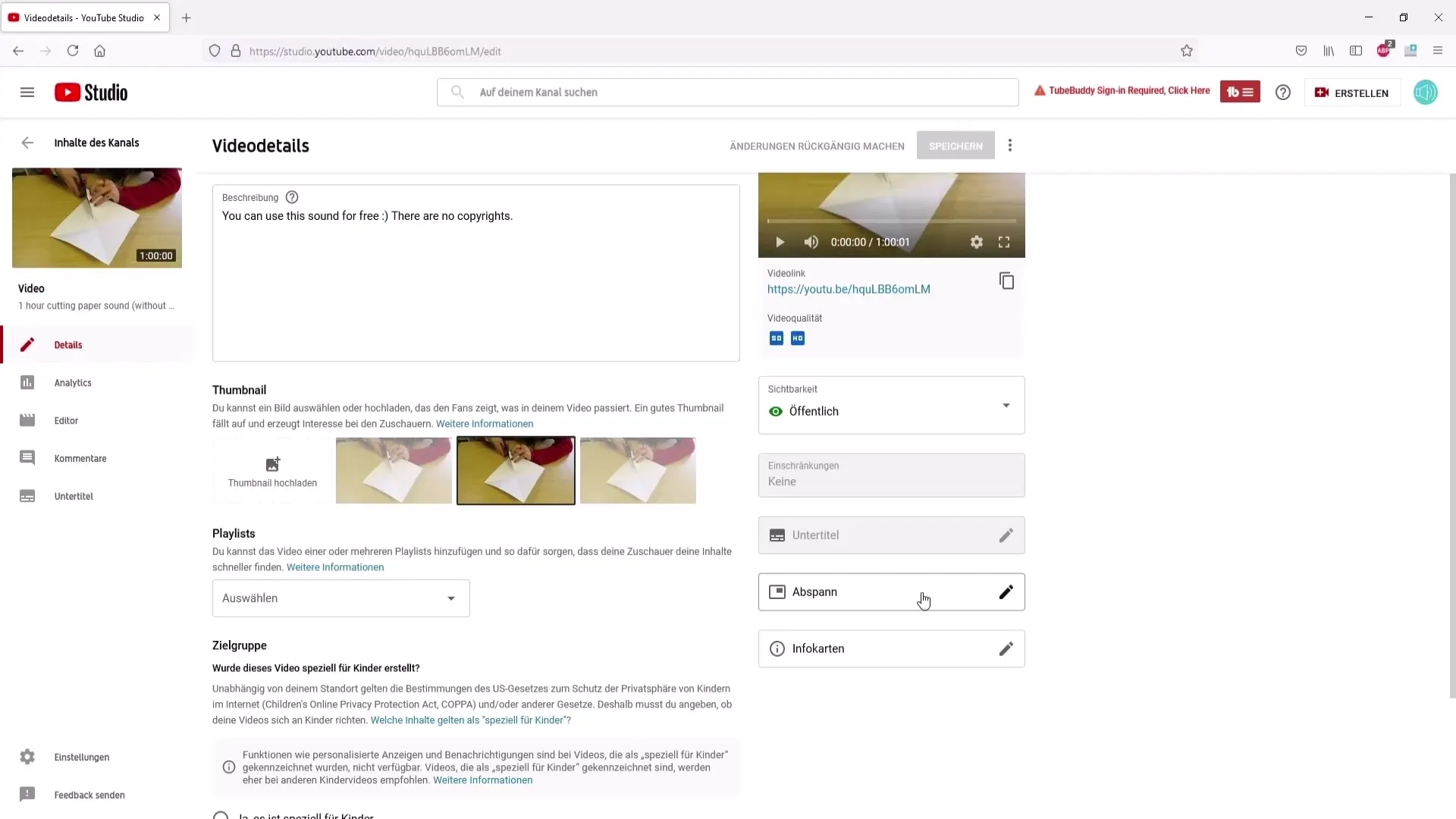
Pemilihan Jenis Info card
Ada berbagai jenis info card yang bisa kamu tambahkan: tautan ke video lain, playlist, saluran, atau tautan eksternal. Untuk menambahkan tautan, pastikan kamu adalah Mitra YouTube.
Mengunggah Gambar untuk Info card
Untuk menggunakan gambar untuk info cardmu, unggah gambar berbentuk persegi. Ukuran yang direkomendasikan adalah 800x800 piksel atau bahkan 1900x1900 piksel, jika gambar itu berbentuk persegi. Ukuran gambar ini biasanya diterima dengan baik.
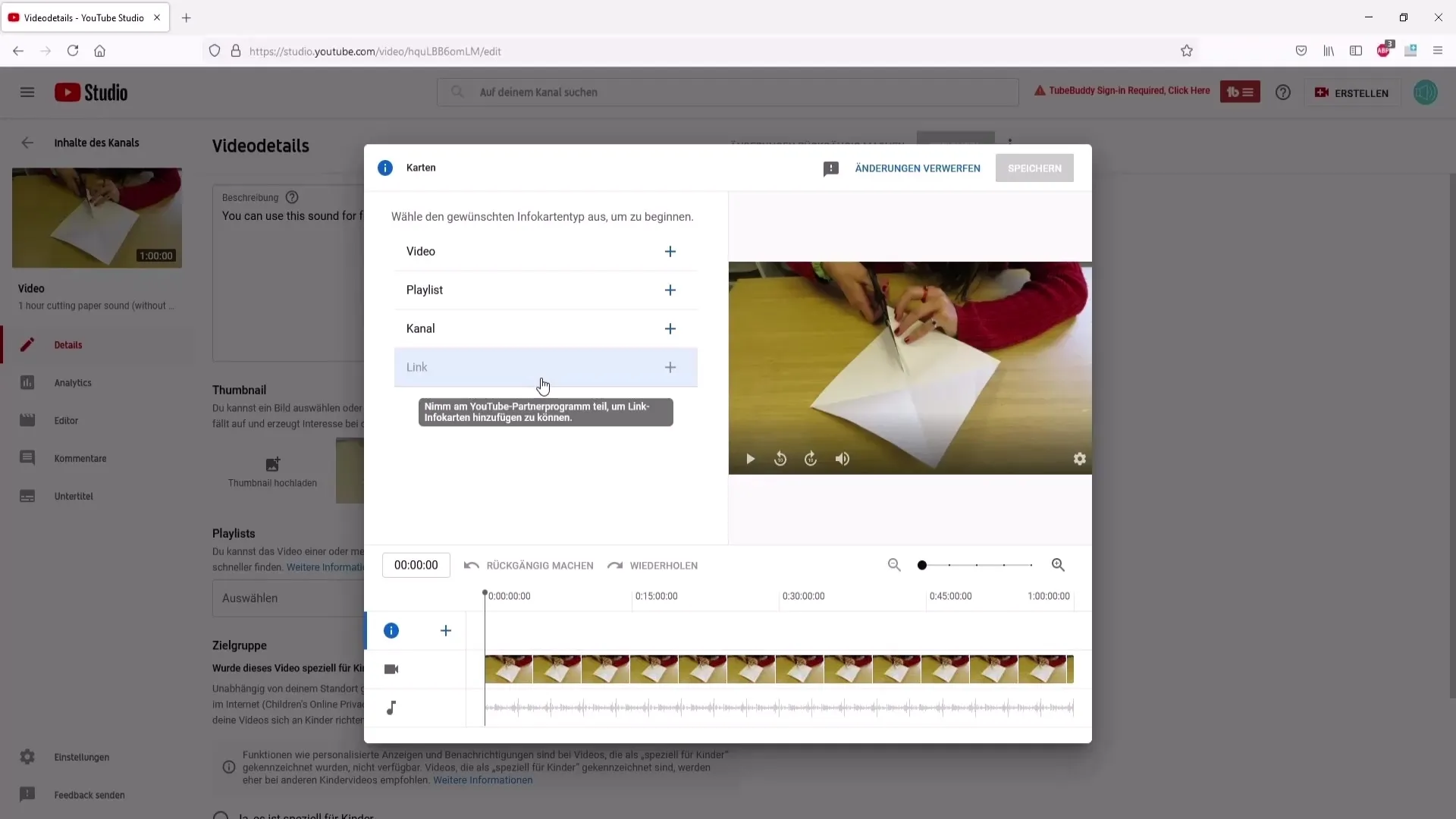
Pemilihan Video
Untuk mengaitkan video lain dalam info cardmu, klik pada bidang yang sesuai. Kamu dapat memasukkan nama video ke dalam kotak pencarian atau menelusuri semua video. Pilih video yang ingin kamu tautkan.
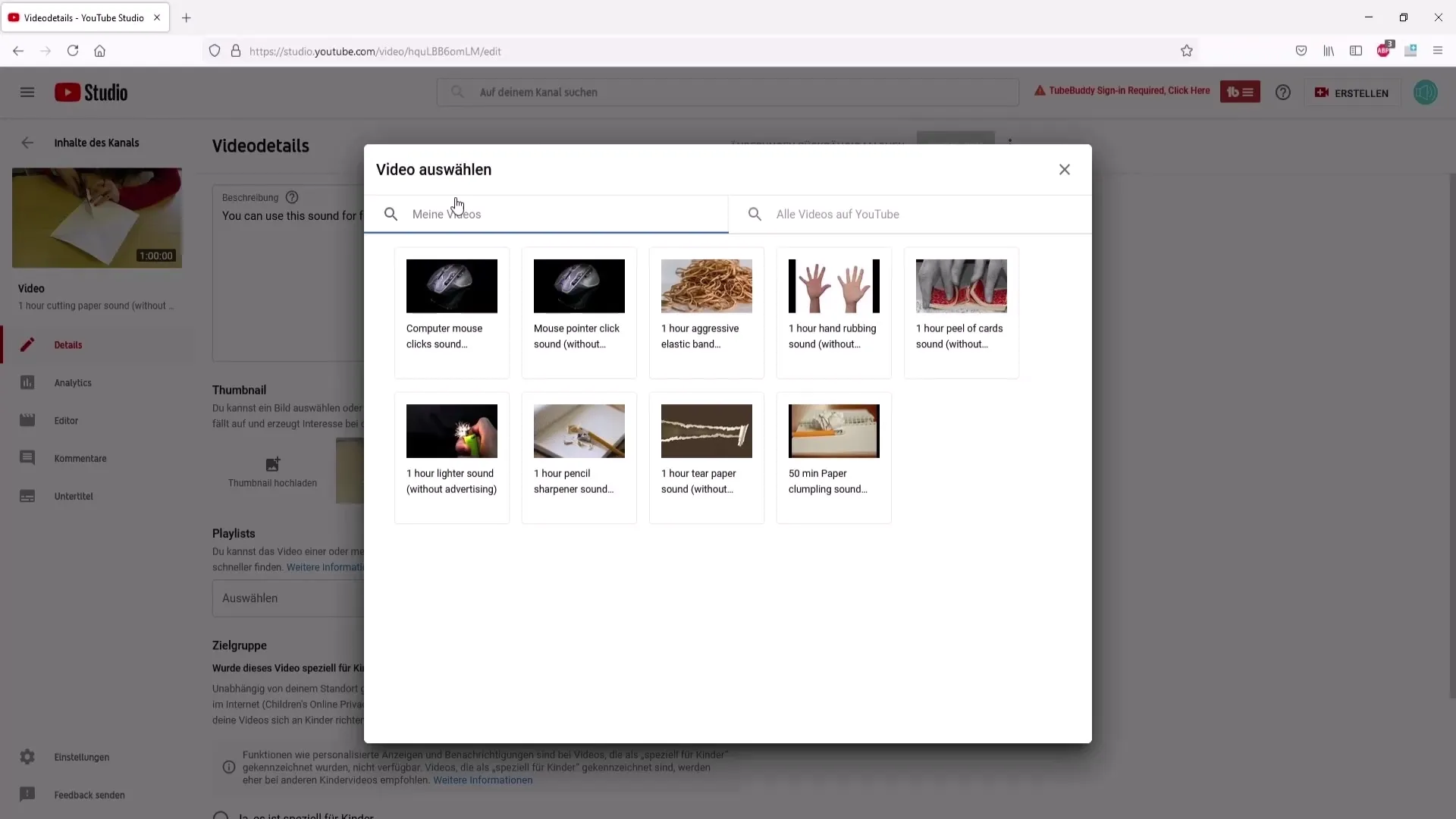
Menambahkan Pesan Kustom
Setiap info card memiliki dua teks: pesan kustom dan pesan cuplikan yang muncul saat info card ditampilkan. Berguna untuk menambahkan teks undangan di sini agar mengundang penonton untuk mengklik.
Penetapan Waktu Info card
Segera setelah menambahkan info card, penting untuk menempatkannya di tempat yang tepat dalam video kamu. Putar video dan berhenti di tempat yang diinginkan untuk menyisipkan info card.
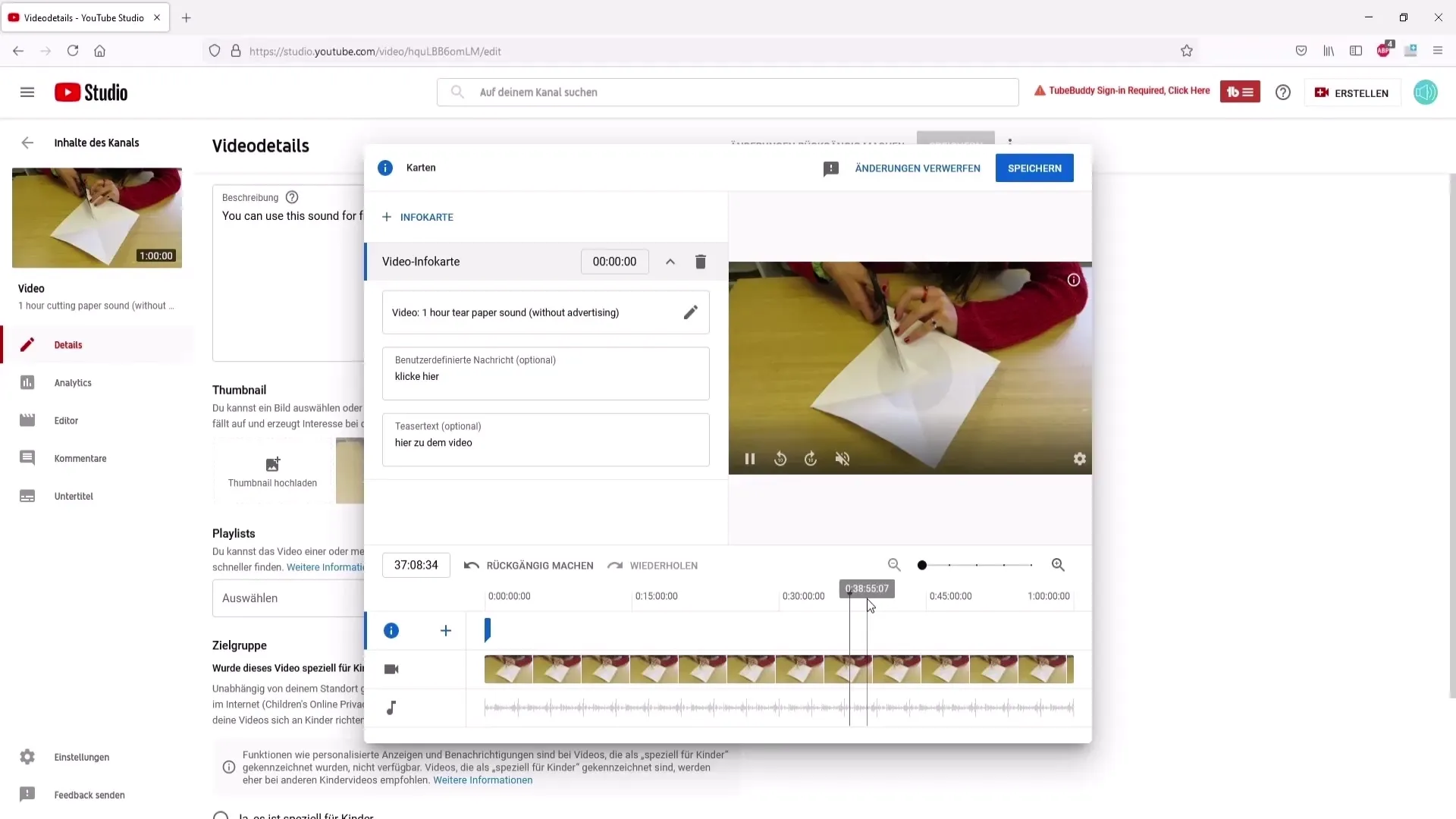
Menyimpan Perubahan
Jika sudah sesuai dengan yang kamu inginkan, klik "Simpan". Info cardmu sekarang siap digunakan.
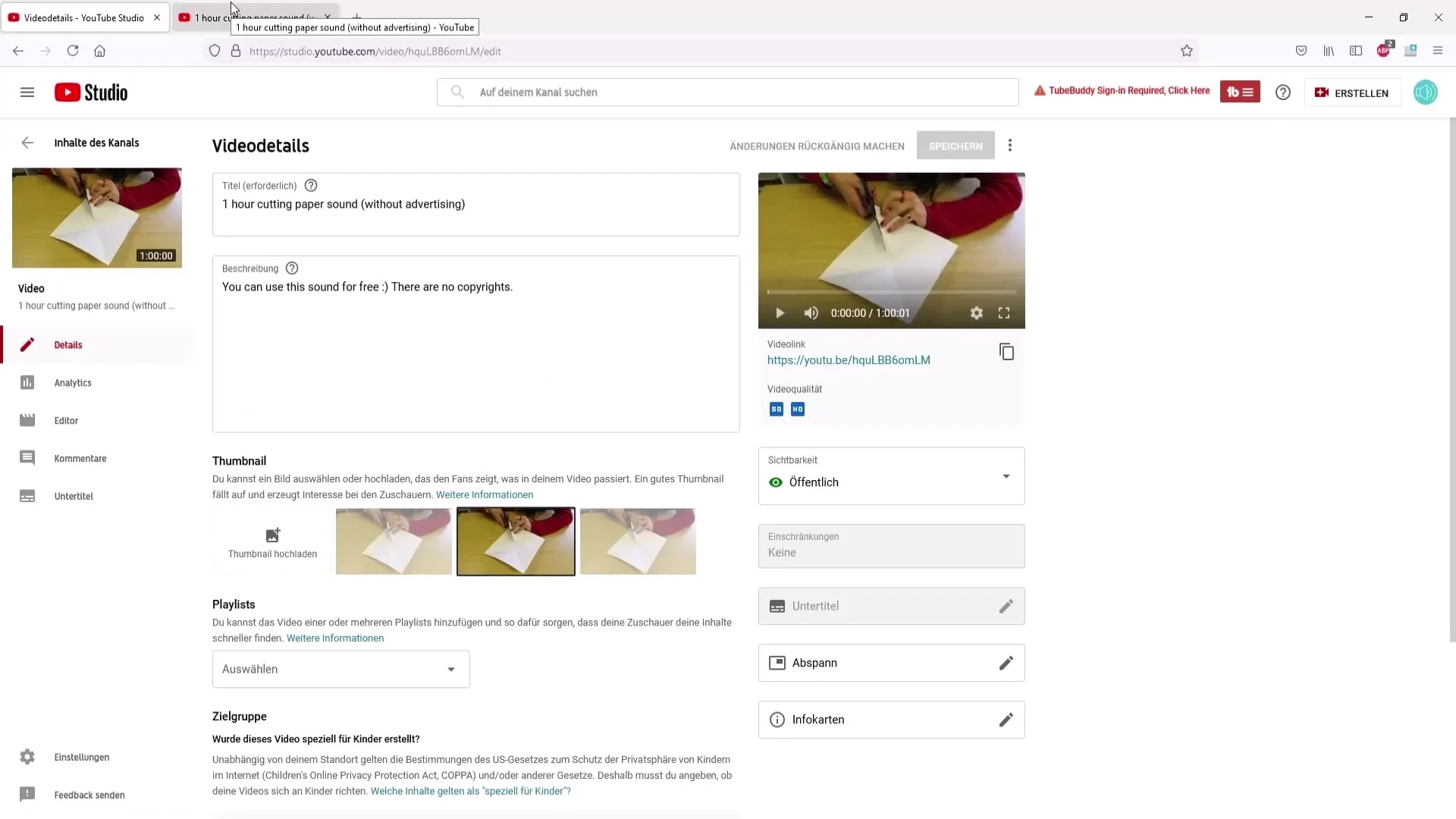
Memeriksa Info card
Untuk memastikan info card sudah diatur dengan benar, putar video dan klik info card di bagian kanan atas untuk memastikan konten yang ditampilkan adalah yang benar.
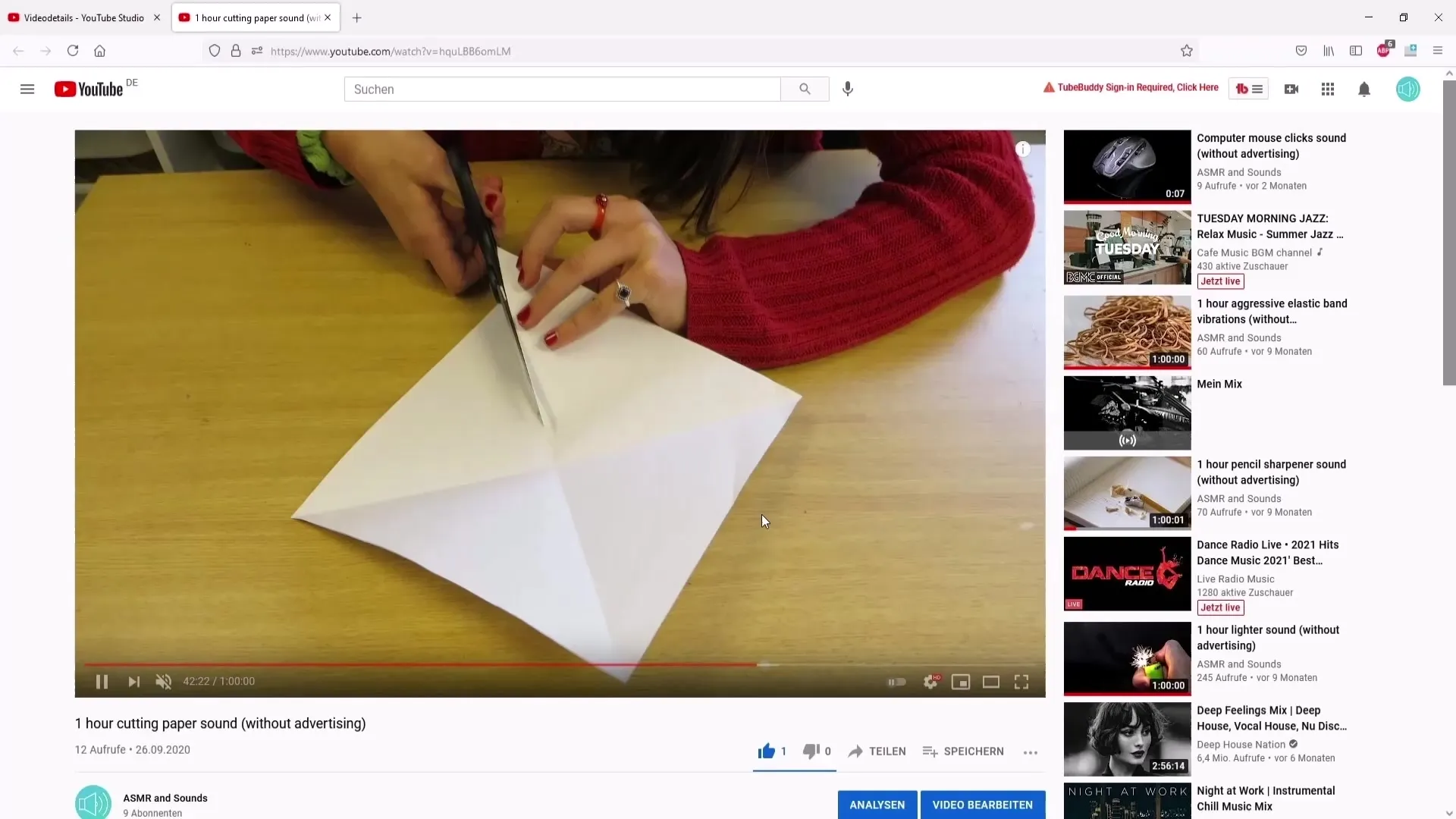
Tambahkan Outro
Sekarang kita akan fokus pada outro. Klik bagian untuk outro. Di sini kamu bisa menggunakan template yang sudah ada atau menambahkan elemen sendiri untuk menampilkan video dan playlist kamu.
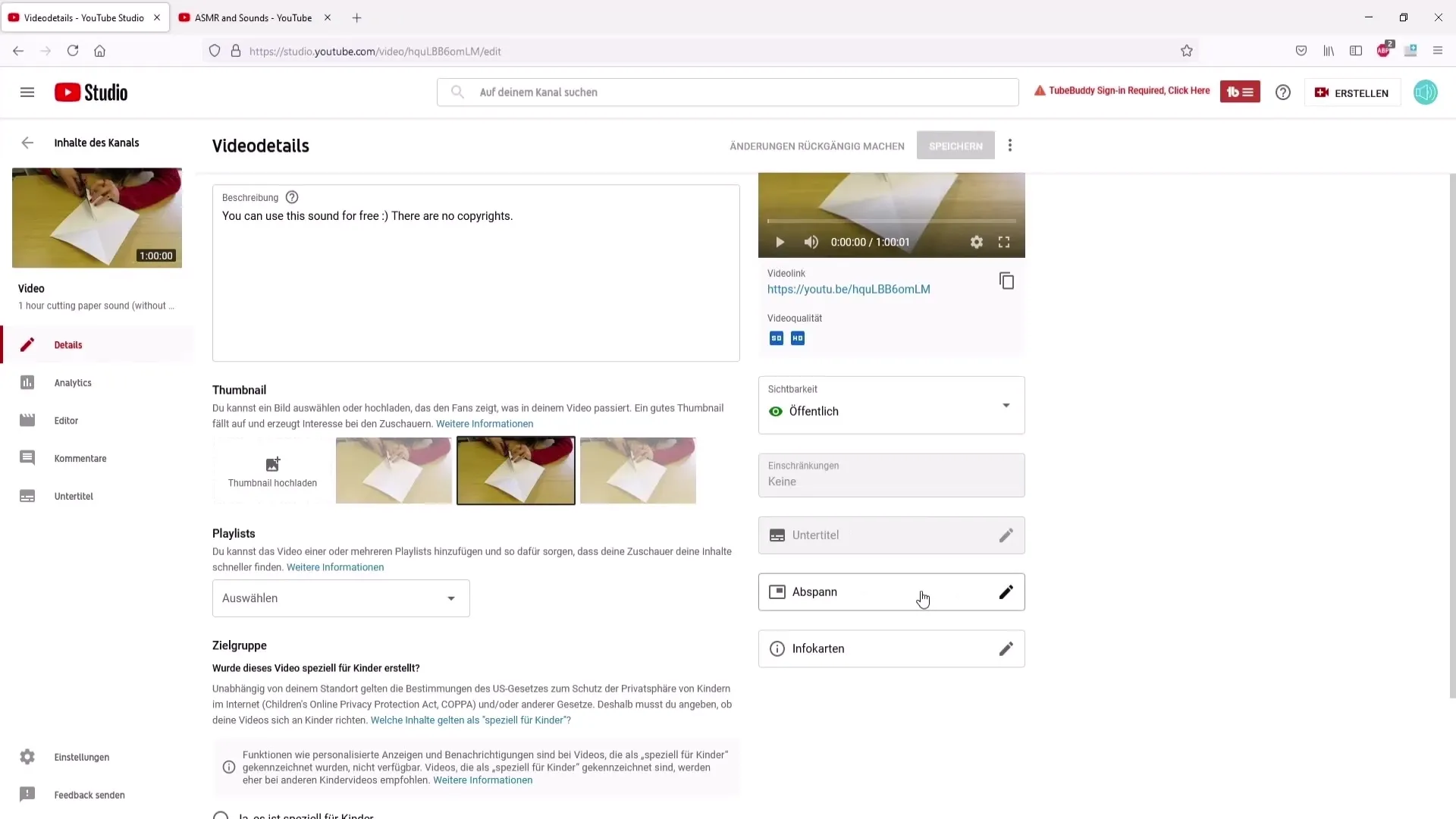
Pilih Elemen untuk Outro
Terdapat berbagai elemen, seperti tautan ke video lain, playlist, atau tombol berlangganan. Kamu bisa menambahkan elemen baru dengan mengklik "Tambah Elemen" dan memilih opsi yang sesuai.
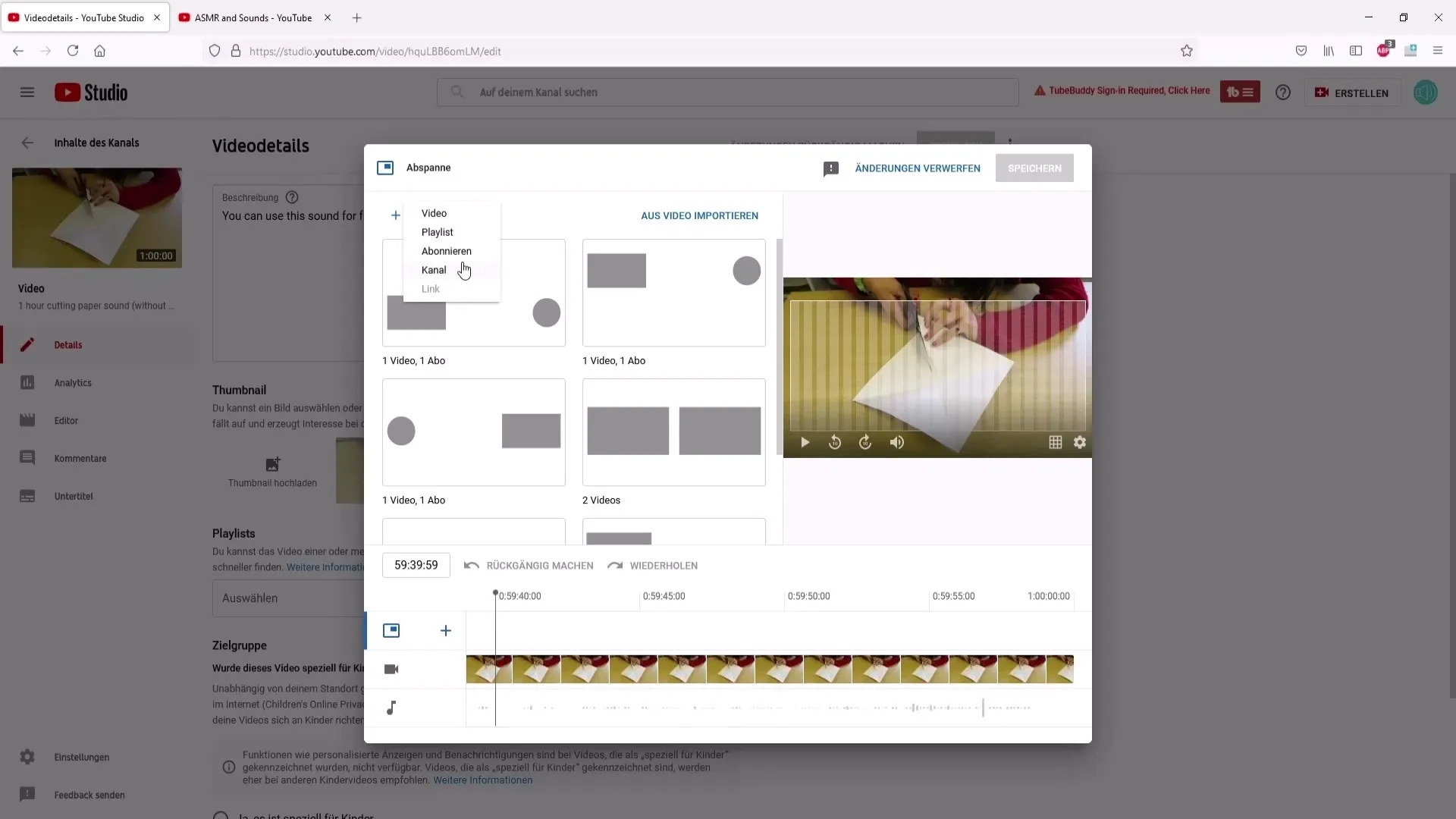
Atur Elemen Outro
Aturlah elemen sesuai keinginanmu. Kamu bisa menyesuaikan mereka dengan memindahkannya atau mengubah ukurannya agar tampil secara optimal di layar.
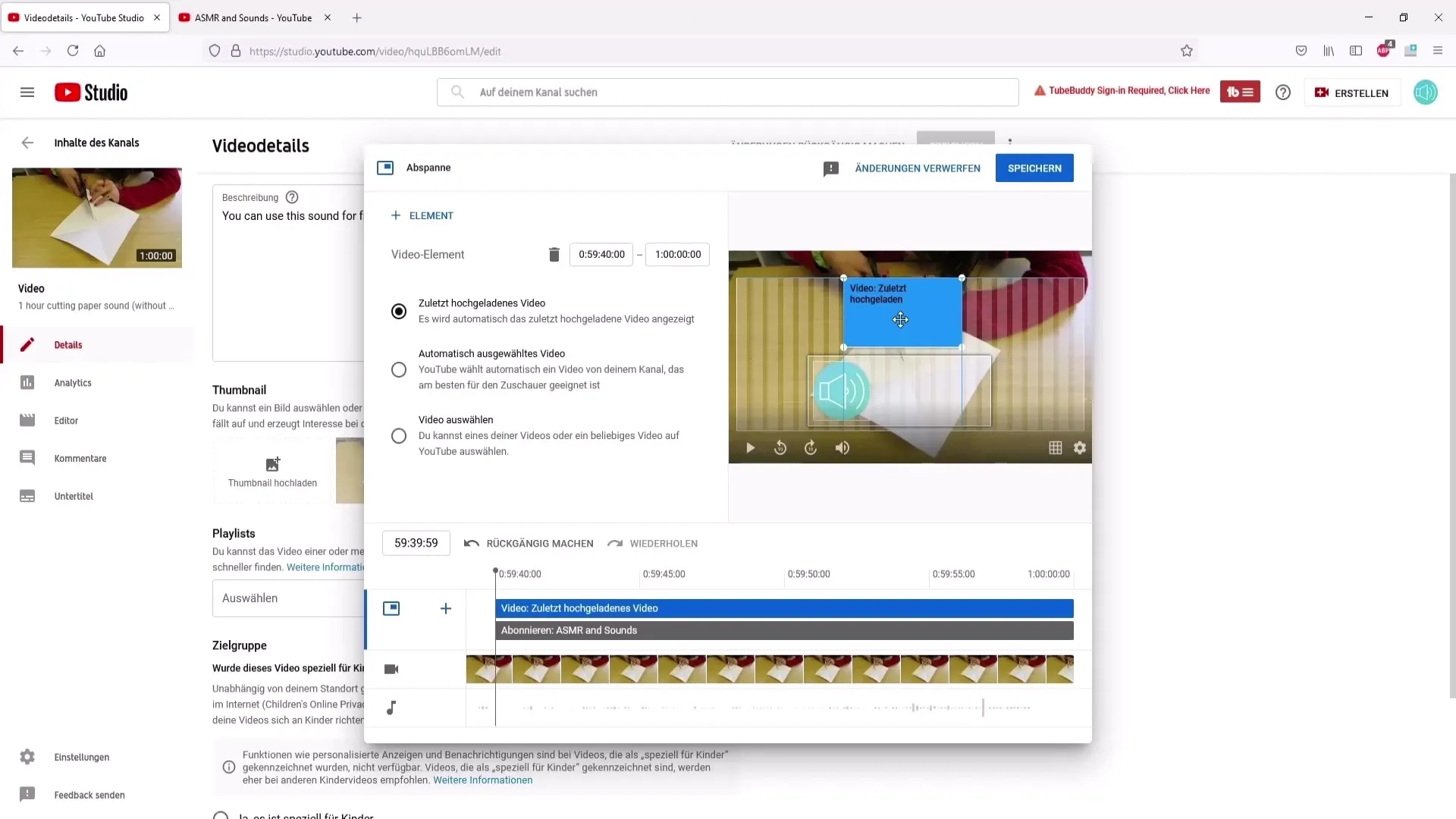
Tentukan Waktu Outro
Tentukan kapan outro harus muncul. YouTube menyarankan agar elemen-elemen muncul pada akhir video saat kamu berpamitan.
Simpan dan Periksa Outro
Setelah menentukan waktu, klik "Simpan" lagi. Kembali dan putar video untuk memeriksa dan memastikan bahwa semua berfungsi dengan baik.
Tautan Tambahan dalam Deskripsi Video
Selain infokartu dan outro, kamu juga bisa menambahkan tautan ke saluran-saluran lainmu dalam deskripsi video. Cukup salin tautan ke saluranmu dan tempelkan.
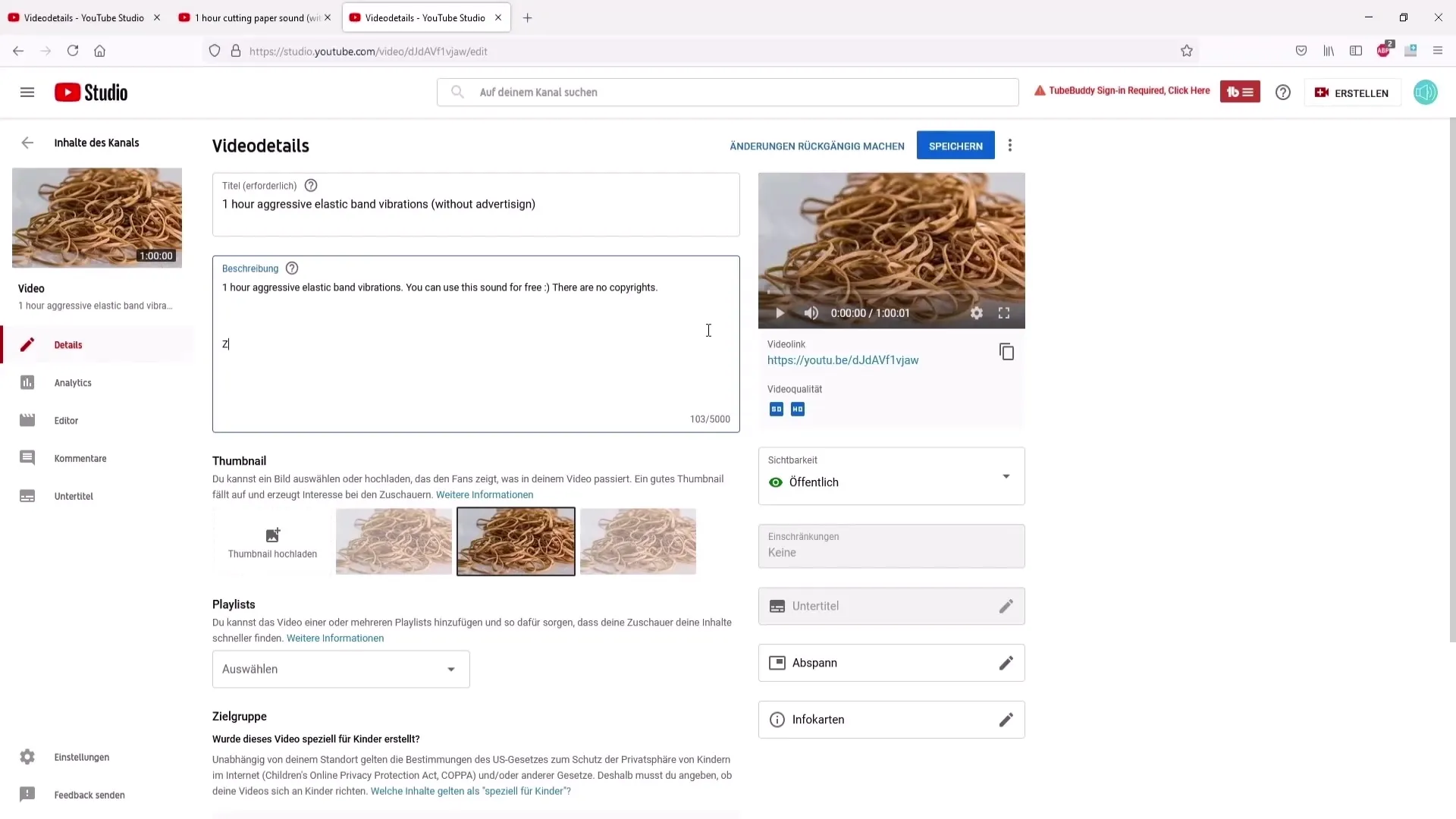
Ringkasan
Menggunakan infokartu dan outro adalah teknik penting dalam pemasaran YouTube yang efisien. Mereka tidak hanya dapat mempertahankan penontonmu, tetapi juga mengundang mereka untuk berinteraksi secara aktif. Dengan menggunakan elemen-elemen ini secara strategis, kamu dapat meningkatkan jangkauan dan keterlihatan video-video kamu.
Pertanyaan yang Sering Diajukan
Berapa banyak infokartu yang bisa saya tambahkan per video?Kamu bisa menambahkan hingga lima infokartu per video.
Apakah video saya harus memiliki durasi tertentu agar bisa menambahkan outro?Ya, video kamu harus berdurasi setidaknya 25 detik agar bisa menambahkan outro.
Bisakah saya menggunakan gambar sendiri untuk infokartu?Ya, kamu bisa mengunggah gambar persegi sendiri dalam berbagai ukuran.
Berapa lama waktu yang diperlukan agar perubahan pada infokartu dan outro terlihat?Perubahan seharusnya terlihat dalam banyak kasus dalam waktu 5 menit.
Apa itu pesan kustom di infokartu?Ini adalah teks yang ditampilkan ketika penonton mengklik infokartu.


